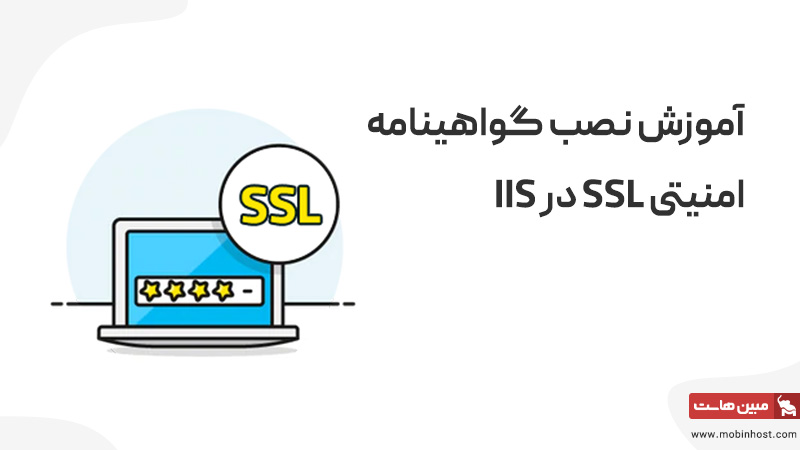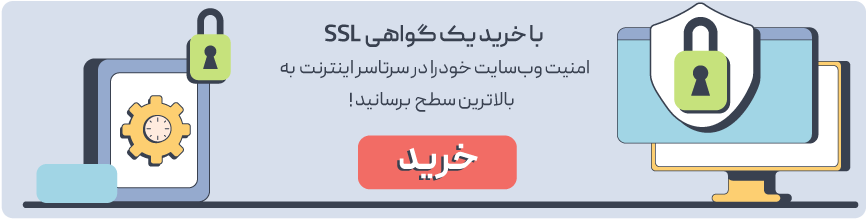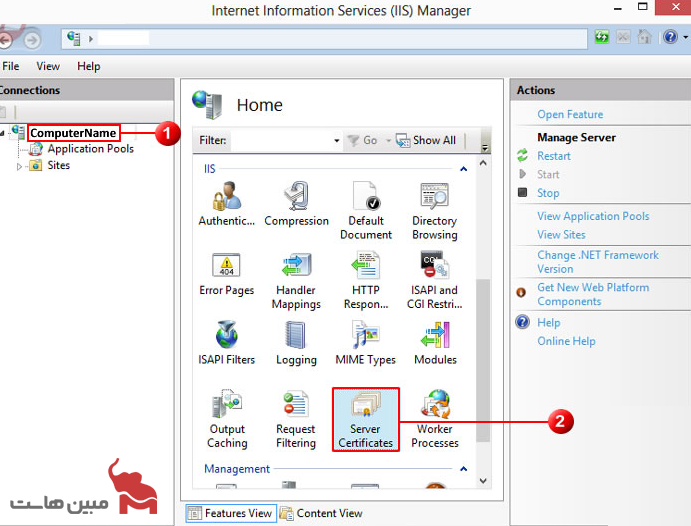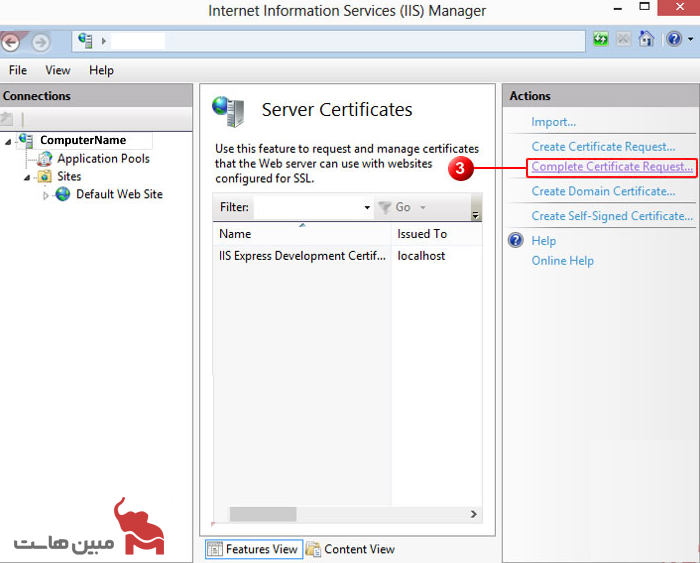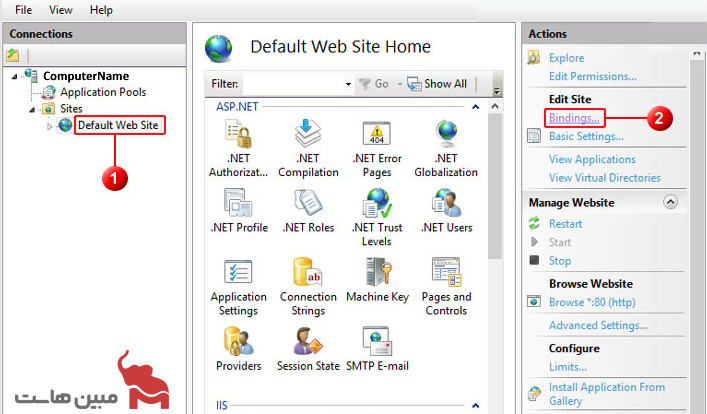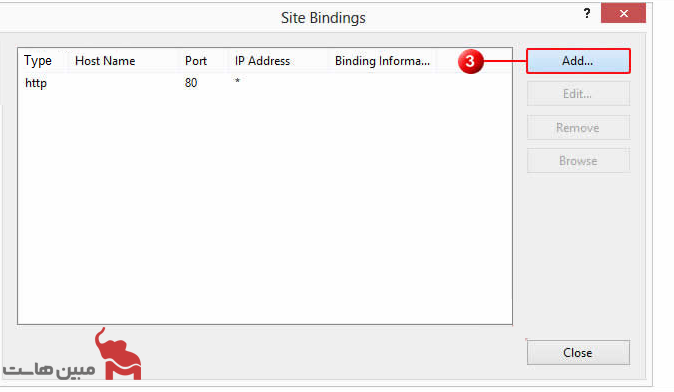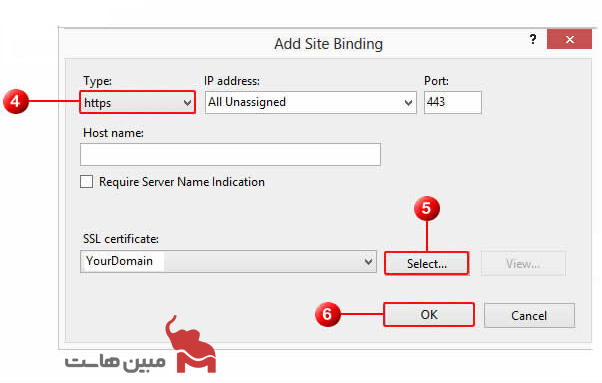همانطور که می دانید، نصب گواهینامه امنیتی SSL یکی از ملزومات هر وب سایت است. اما نصب آن در پنل های متفاوت، چالش هایی به همراه دارد. در این مطلب از مجله مبین هاست با آموزش نصب SSL در IIS همراه شما هستیم.
آموزش تصویری نصب SSL در IIS
قبل از نصب SSL در IIS باید گواهینامه سطح میانی یا Intermediate Certification در ویندوز سرور نصب شود. سپس باید مراحل زیر را برای نصب گواهینامه SSL در IIS انجام دهید:
1- برای نصب گواهینامه امنیتی SSL در IIS، ابتدا پنجره مربوط به Internet Information Services یا همان IIS را باز کرده و سرور مورد نظر خود را در کادر سمت چپ انتخاب کنید.
2- در کادر میانی از بخش IIS، گزینهای به نام Server Certificates وجود دارد که باید آن را انتخاب کنید.
3- با ورود به صفحه بعدی، گزینه Complete Certificate Request در کادر سمت راست را کلیک کنید.
4- پس از آدرس دهی مسیر فایل CRS تولید شده بر روی سرور، فایل مورد نظر را انتخاب کنید.
5- یک نام دلخواه برای گواهینامه خود انتخاب کرده و آن را در کادر Friendly name وارد کنید.
در مراحل بعدی قرار است که مدیر سرور گواهینامه شما را بر اساس همین نام شناسایی کند. پس بهتر است که نام آن با نام دامنهای که گواهینامه SSL را به آن اختصاص دادهاید، یکی باشد. البته این نام جزء گواهینامه SSL شما نیست؛ اما بهتر است که این موضوع را در نظر داشته باشید.
6- در کادر کشویی بعدی، نوع گواهینامه مد نظر خود را انتخاب کنید. گزینه Personal برای افرادی مناسب است که به دنبال گواهینامه استاندارد هستند. اما اگر هدف شما صدور گواهینامه بر روی چندین نام SNI است، باید گزینه Web Hosting را انتخاب کنید.
7- در نهایت و پس از تکمیل کادرهای بالایی، گزینه OK را بزنید تا گواهینامه با موفقیت نصب گردد.
فعال سازی گواهینامه SSL بر روی وب سایت در IIS
در هفت مرحله پیش، آموزش نصب SSL در IIS را فرا گرفتید. اما حال نوبت آن است که گواهینامه را به وب سایت خود اختصاص دهید. برای انجام چنین کاری، مراحل زیر را طی کنید.
1- دوباره پنجره اصلی IIS را باز کنید. در کادر سمت چپ این پنجره و در بخش Sites، وب سایت مورد نظر خود را انتخاب نمایید.
2- سپس گزینه …Bindings را در کادر سمت راستی از این صفحه پیدا کرده و آن را بزنید.
3- در صفحه جدید، بر روی گزینه …Add کلیک کنید.
4- کادر کشویی مربوط به نوع (Type) را باز کرده و آن را بر روی گزینه https تنظیم نمایید. مقدار پورت پیش فرض برای این گزینه، ۴۴۳ است.
5- با انتخاب گزینه Select در روبروی SSL Certificate، باید گواهینامه مورد نظر خود را انتخاب کنید. این نام دقیقاً همان Friendly name است که در مراحل قبلی توضیح دادیم و آن را تعیین کردید.
6- در نهایت بر روی گزینه OK کلیک کنید.
با انجام این مراحل، تمامی تنظیمات انتخاب شده، در بخش Site Bindings قابل نمایش خواهد بود.
با انجام اصولی و دقیق این مراحل، گواهینامه SSL مربوطه بر روی IIS نصب میشود و سایت شما، تنظیمات لازم برای دسترسی به اتصالات امن را خواهد داشت. امیدواریم که آموزش تصویری و کاربردی نصب SSL در IIS برای شما مفید بوده باشد.